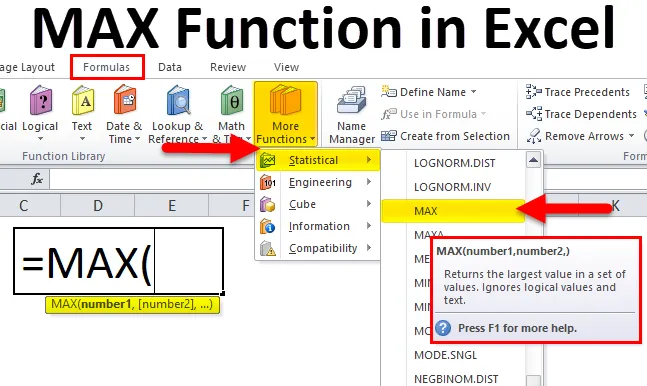
Funkce Excel MAX (obsah)
- MAX v Excelu
- MAX Formula v Excelu
- Jak používat MAX funkci v Excelu?
MAX v Excelu
- MAX funkce v Excelu je vestavěná nebo předdefinovaná funkce v Excelu, která je roztříděna do statistických funkcí. Používá se jako pracovní list a funkce VBA v Excelu.
- Najít největší počet v řadě buněk je velmi obtížné, třídění podle hodnot od vysokých po nízké, aby bylo možné zjistit nejvyšší tržby, není životaschopné, pokud existuje velké množství datových sad. V tomto scénáři funkce Max v Excelu pomůže rychle najít nejvyšší číselnou hodnotu ve skupině vybraných buněk nebo rozsahu.
- Nejčastěji se používá ve statistické a finanční analýze, kde pomáhá vypočítat maximální nebo nejvyšší skóre v akademických kruzích, nejrychlejší čas v závodě, nejdražší produkt, maximální objednávky pro společnost, nejvyšší cena akcií konkrétní společnosti, nejvyšší- zaznamenaná teplota na konkrétním místě a nejvýkonnější prodejní manažer atd.
- MAX Funkce v Excelu je flexibilní, snadno použitelná a velmi jednoduchá funkce s několika argumenty.
- Funkce MAX v excelu je také používána nebo integrována s dalšími excelními funkcemi (např. MAX spolu s funkcí IF s jedním nebo více kritérii) pro získání požadovaného výstupu.
Definice
Funkce MAX v Excelu vrací největší nebo maximální počet v daném seznamu argumentů.
MAX Formula v Excelu
Níže je MAX vzorec v Excelu:
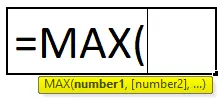
MAX vzorec v Excelu má následující parametr:
- number1, (number2): Argument číslo nebo buňka, odkaz nebo rozsah, může být jedna nebo více číselných hodnot, z nichž chcete najít maximální hodnotu v Excelu.
number1 je povinný parametr nebo argument, zatímco zbývající následující čísla jsou volitelným argumentem. Od Excelu 2007 a novější verze, může trvat až 255 argumentů. Vzorec pro funkci „MAX“ je přesně stejný nebo stejný jako pro funkci „MIN“. Můžeme smíchat doslovné hodnoty spolu s odkazy na buňky, abychom zjistili maximální hodnotu.
např. = MAX (D8: D19 100) zde je doslovná hodnota ve funkci 100.
Jak používat MAX funkci v Excelu?
MAX Funkce v Excelu je velmi jednoduchá a snadno použitelná. Nechte pochopit fungování funkce MAX Function v Excelu pomocí příkladu MAX Formula v Excelu.
Tuto šablonu MAX Function Excel si můžete stáhnout zde - MAX Function Excel TemplateFunkce MAX lze použít jako funkci listu a jako funkci VBA.
Příklad č. 1 - Zjištění nejvyšších prodejů v supermarketu
V níže uvedené tabulce obsahuje kategorii položky ve sloupci C (C8 až C19) a prodejní hodnotu ve sloupci D (D8 až D19). Musím zjistit, která kategorie má maximální prodej v supermarketu. Funkce MAX v Excelu se používá v rozsahu hodnot představujících tržby podle kategorií k získání nejvyšší hodnoty.
Použijme Max Function v buňce „D20“. Vyberte buňku „D20“, kde je třeba použít funkci Max Function.
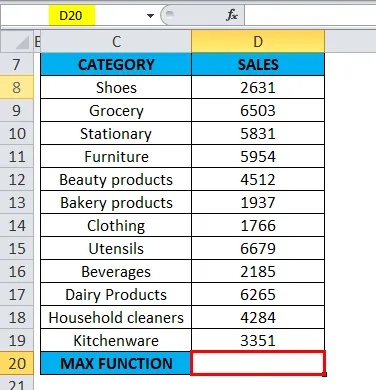
Klikněte na funkční tlačítko Vložit (fx) pod panelem nástrojů vzorců, objeví se dialogové okno, do vyhledávacího pole funkce zadejte klíčové slovo „MAX“, funkce MAX se objeví ve výběrovém poli funkce Poklepejte na funkci MAX.

Objeví se dialogové okno, kde je třeba vyplnit nebo zadat argumenty pro MAX funkci, tj = MAX (number1, (number2), …)
= MAX (D8: D19) Zde jsou údaje o prodeji přítomny v rozsahu (D8: D19). Chcete-li zadat argument číslo 1 , klikněte do buňky D8 a uvidíte vybranou buňku a poté vyberte buňky do D19. Tím bude vybrán rozsah sloupců, tj. D8: D19. Po zadání argumentu number1 klikněte na ok.
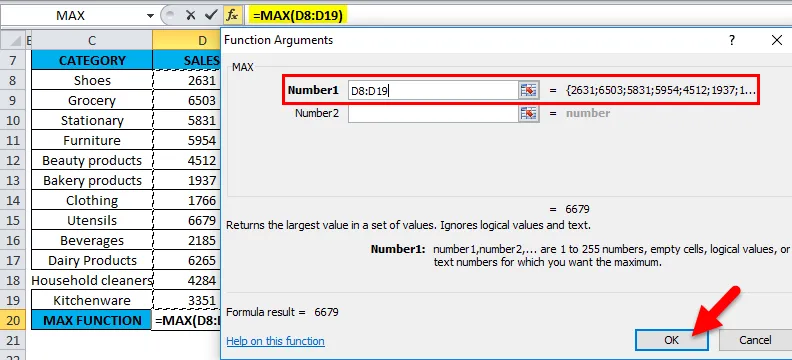
= MAX (D8: D19), tj. Vrací jako výsledek maximální prodejní hodnotu 6679.
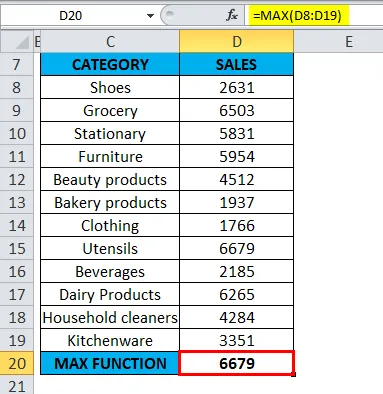
Funkce MAX vrátila maximální dostupnou prodejní hodnotu v definovaném rozsahu, tj. 6679 v kategorii nádobí.
Příklad č. 2 - Zjištění nejvyššího skóre
Vypočítat maximální nebo nejvyšší skóre akademiků za určitý předmět (matematika).
V níže uvedené tabulce obsahuje jméno studenta ve sloupci H (H2 až H18) a skóre každého studenta (I2 až I18). Musím zjistit, který student získal maximální nebo nejvyšší skóre v matematickém předmětu. Zde je MAX funkce v Excelu používána v rozsahu hodnot reprezentujících skóre k získání nejvyšší hodnoty.
Použijme Max Function v buňce „I19“. Vyberte buňku „I19“, kde je třeba použít funkci Max Function.
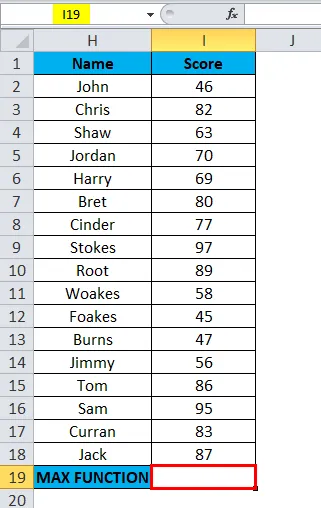
Klikněte na funkční tlačítko vložit (fx) pod panelem nástrojů vzorců, objeví se dialogové okno, do vyhledávacího pole funkce zadejte klíčové slovo „MAX“, při výběru funkčního pole se objeví MAX funkce. Poklepejte na MAX Function.
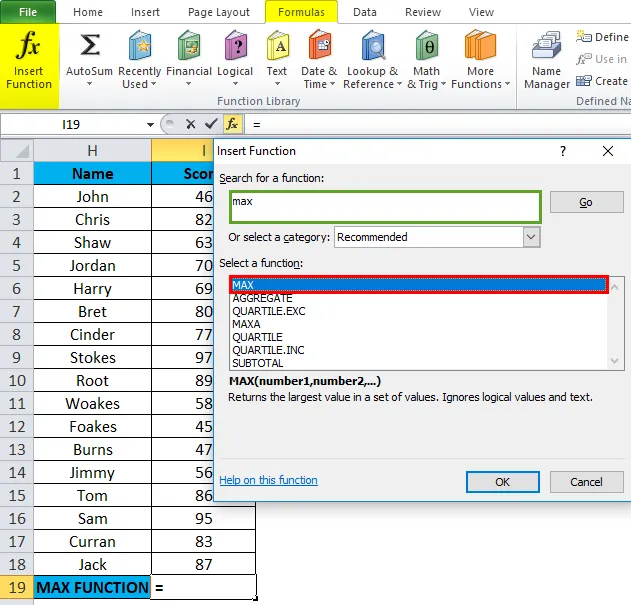
Objeví se dialogové okno, kde je třeba vyplnit nebo zadat argumenty pro MAX funkci, tj = MAX (number1, (number2), …)
= MAX (I2: I18) Zde jsou údaje o skóre přítomny v rozsahu (I2: I18). Chcete-li zadat argument číslo 1 , klikněte do buňky I2 a uvidíte vybranou buňku a poté vyberte buňky do I18. Takže tento rozsah sloupců bude vybrán ieI2: I18. Po zadání argumentu number1 klikněte na ok.
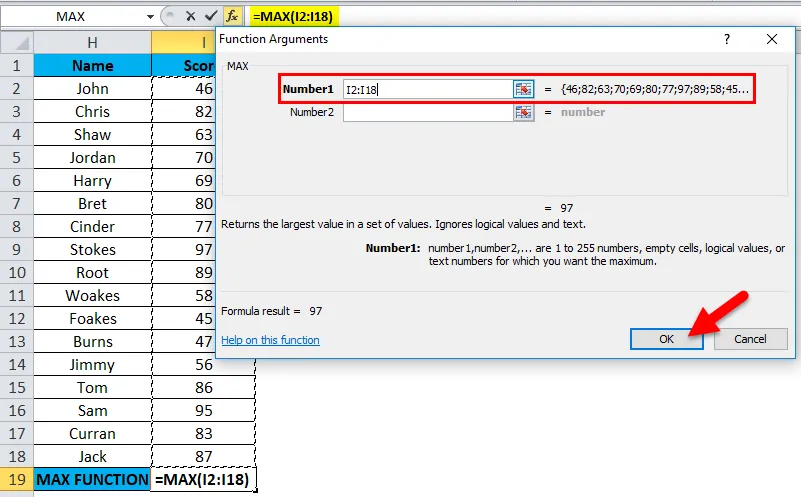
= MAX (I2: I18) tj. Vrací maximální hodnotu skóre 97 jako výsledek.
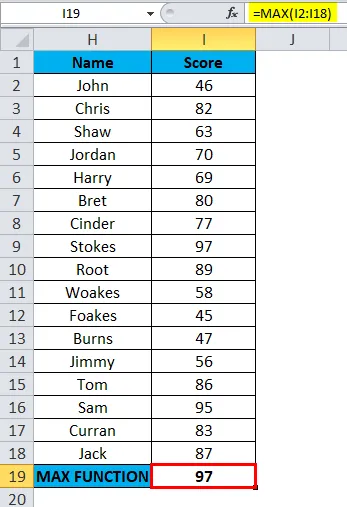
Zde MAX funkce vrátila maximální hodnotu skóre v definovaném rozsahu, tj. 97 v kategorii skóre.
Příklad č. 3 - Zjištění nejvyššího platu pro zaměstnance
Vypočítat maximální nebo nejvyšší plat pro zaměstnance ve společnosti.
V níže uvedené tabulce obsahuje jméno zaměstnance ve sloupci C (C27 až C43) a plat zaměstnance (D27 až D43). Musím zjistit, který zaměstnanec dostává nejvyšší nebo maximální plat ve společnosti. Zde se funkce MAX Function v Excelu používá v rozsahu hodnot představujících plat zaměstnance k získání nejvyšší nebo maximální hodnoty.
Použijme Max Function v buňce „D44“. Vyberte buňku „D44“, kde je třeba použít funkci Max Function.
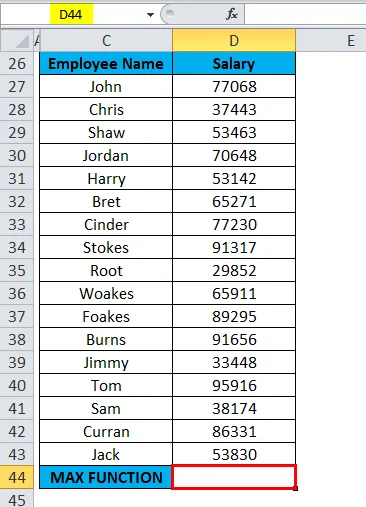
Klikněte na funkční tlačítko vložit (fx) pod panelem nástrojů vzorců, objeví se dialogové okno, do vyhledávacího pole funkce zadejte klíčové slovo „MAX“, při výběru funkčního pole se objeví MAX funkce. Poklepejte na MAX Function.
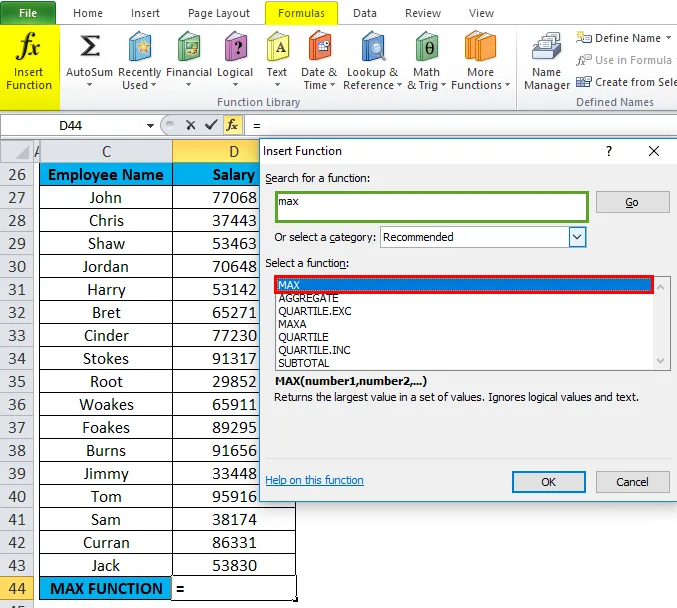
Objeví se dialogové okno, kde je třeba vyplnit nebo zadat argumenty pro MAX funkci, tj = MAX (number1, (number2), …)
= MAX (D27: D43) Zde jsou údaje o platech v rozsahu (D27: D43). Chcete-li zadat argument číslo 1 , klikněte do buňky D27 a uvidíte vybranou buňku a poté vyberte buňky do D43. Tím bude vybrán rozsah sloupců, tj. D27: D43. Po zadání argumentu number1 klikněte na ok.
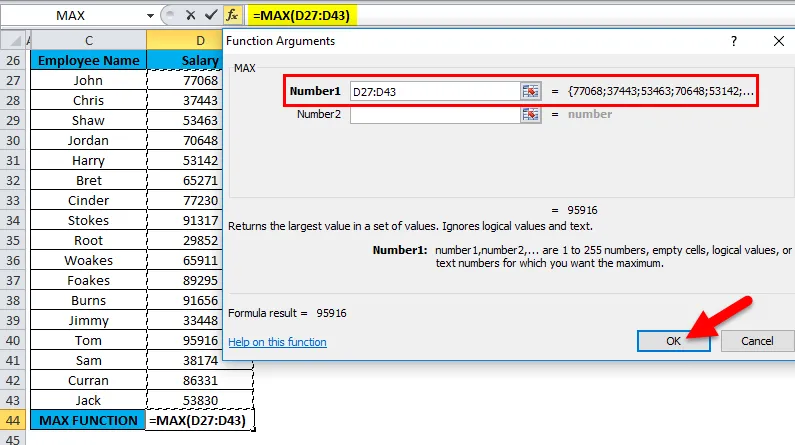
= MAX (D27: D43) tj. Vrací maximální plat zaměstnance, tj. 95 916 jako výsledek.
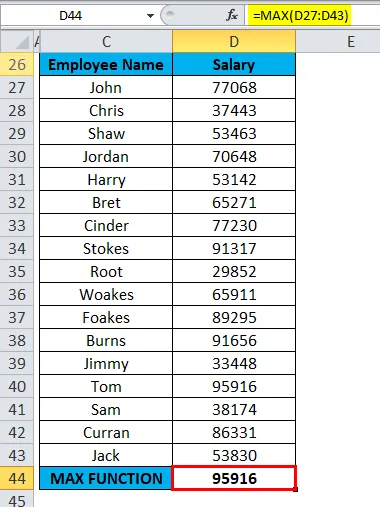
MAX Function zde vrátil maximální nebo nejvyšší plat zaměstnance v definovaném rozsahu, tj. 95 916.
Zajímavosti o MAX funkci v Excelu
- Typ argumentu může být odkaz na buňku, odkaz na rozsah, odkaz na řádek odkazu na sloupec, čísla, více sloupců / řádků a názvy buněk a rozsahů.
- Funkce Max v Excelu ignoruje čísla zadaná jako textové hodnoty, prázdné buňky a logické hodnoty TRUE a FALSE a neměla by mít žádnou chybovou hodnotu (# N / A, VALUE, DIV).
- Pokud v zadaném rozsahu nebo argumentech nejsou žádná čísla, vrátí 0.
- Pokud je v argumentu nebo textu chybná hodnota, vrátí # N / A.
- Funkce MAX v Excelu je stejná jako funkce LARGE, oba vracejí největší číslo.
- #HODNOTA! error: Vyskytne se, pokud jsou nějaké nečíselné hodnoty, které jsou dodávány přímo do funkce Max.
Doporučené články
Toto byl průvodce MAX v Excelu. Zde diskutujeme MAX Formula v Excelu a jak používat MAX Function v Excelu spolu s praktickými příklady a stahovatelnou šablonou Excel. Můžete si také prohlédnout naše další doporučené články -
- Nejlepší příklady TRUE funkce v Excelu
- Použití IRR funkce v Excelu
- Jak používat funkci LOG v Excelu?
- Funkce MS Excel: LEN